Resim ve internet sayfalarını kaydetmek sorun değil
İnternette ne ile karşılaştığınız önemli değil. Bulduğunuz tüm bilgileri anında kaydedebilirsiniz. Kaydetme işleminin özellikle resimlerde daha hızlı olabilmesi için Internet Explorer 6.0 yeni bir fonksiyon sunuyor. şayet fare imlecini resmin üzerine taşıyacak olursanız, resmin sol üst köşesinde küçük bir menü çubuğu ekrana gelecektir. Resim araç çubuğu soldan sağa doğru şu simgeleri içeriyor: Disket, Yazıcı, Zarf ve Klasör. Buradaki disket simgesine tıklayarak resmi sabitdisk üzerinde istediğiniz klasöre kaydedebilirsiniz. Yazıcı simgesi yardımıyla da yazdırabilirsiniz. Eğer zarf
simgesine tıklayacak olursanız Outlook Express açılacaktır. Resmi, bu sayede eposta ile gönderebilirsiniz. Seçili resim, bunun sonucunda otomatik olarak eposta eklentisi atanacaktır. Eğer klasör simgesini seçerseniz Internet Explorer daha sonra herhangi bir soru sormadan resmi otomatik olarak “C:\Belgelerim\Resimlerim” klasörüne kaydedecektir.
Açıklama: Bu küçük araç çubuğunun rastgele görünüp görünmediğini merak etmeyin. Söz konusu çubuk, küçük (resmin, minimum 200x200 piksel büyüklüğünde olması gereklidir) ve bir bağlantı
ile donatılmış resimler için ekrana gelmez. Eğer her şey sorunsuz olarak çalışıyorsa sadece tek resimleri değil ayı zamanda alt sayfalarını da içeren tüm ana sayfaları sabitdiske kaydedebilir ve bunu offline olarak ziyaret edebilirsiniz. Bu sayede bağlantı ücretlerinden tasarruf edebilirsiniz.
1. Sık Kullanılanlar/Sık Kullanılanlara Ekle komutunu çalıştırın. Bunun sonucunda ekrana gelen pencere üzerindeki Çevrim Dışı Kullan seçeneğini işaretlemek zorundasınız. Sık Kullanılan Ekle
penceresindeki Adı kutusuna kaydetmek istediğiniz sayfanın ismini girin.
2. Daha sonra her bir internet sayfasının kaydedilmesini istediğiniz bir klasör seçin.
3. Son olarak Tamam düğmesine tıklayın ve senkronizasyon işlemi sona erene kadar bekleyin. Bu sayfanın büyüklüğüne ve bağlantı hızınıza bağlı olarak uzun sürebilir.
Casuslar yolda: Özel bilgilerin korunması
Son günlerde ziyaret ettiğiniz web sayfalarını herkesin bilmesi için sadece birkaç fare tıklaması yeterli olacaktır. Evde sorun değil, ancak bu durum işyerinde başınızı oldukça ağrıtabilir. Internet Explorer 6.0, örneğinde hotmail gibi ücretsiz e-posta hizmetlerine bağlanırken kullandığınız parola ve kullanıcı adı gibi bilgileri saklayabilir. Bunun sonucunda herkes mektuplarınızı okuyabilir. Bunu artık sona erdirin:
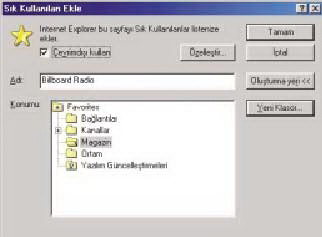
1. Internet Explorer penceresinde Araçlar/ Internet Seçenekleri komutunu çalıştırın. Ekrana gelen pencere üzerindeki Genel kartını aktif hale getirin ve Temporary Internet Files başlığı altındaki Dosya Sil düğmesine tıklayın.
2. Dikkat! Dosyaları Sil penceresindeki “Tüm çevrimdışı içeriği sil” seçeneğini aktif hale getirin ve daha sonra Tamam düğmesine tıklayın. Geçmiş dosyalarını da silerek geriye kalan bilgilerden kurtulabilirsiniz.
3. Bir sonraki adım olarak Internet Explorer’ın çalışmanızı kolaylaştırmak için sakladığı parolaları da silin. Bunun için de Internet Seçenekleri penceresindeki İçerik kartını aktif hale getirin ve Kişisel Bilgiler başlığı altındaki Otomatik Tamamlama düğmesine tıklayın. Otomatik Tamamlama Ayarları penceresindeki Formları Sil ve Parolaları Sil düğmelerine tıklayın. Son olarak Tamam düğmesine tıklayın.
4. Internet Explorer’ın artık şifre kaydetmemesi için “Formlardaki kullanıcı adları ve parolalar” seçeneğindeki işareti kaldırın. Artık güvenli bir şekilde sörf yapabilirsiniz.
Dikkat! Eğer bağlantı sırasında bir sure ses gelmez ise merak etmeyin. Bu sessizlik kanal ile bağlantı kuruluncaya kadar sürecek ve daha sonra yerini müziğe bırakacaktır.
İpucu: Bir dahaki sefere menüler arasında dolaşmak zorunda kalmamak için dinlemek istediğiniz radyo kanalını Sık Kullanılanlar arasına ekleyebilirsiniz. Bunun için Ortam penceresindeki kanal ve
daha sonra da Sık Kullanılanlara Ekle üzerine tıklayın.
Artık web sayfalarını yazdırırken sinirlenmeyin
Aşağıdaki durumla muhtemelen bir çok kez karşı karşıya kalmışsınızdır: Okumaya değer bir web sayfası keşfettiniz ve hemen yazdırmak istediniz. Çünkü bazı sayfaların varlıklarını sadece bir akşam sürdürebildikleri hızlı bir yaşam süren internette ne olacağı bilinemez. Kısa bir süre sonra yazıcı kağıdı çıkarttığında karşılaştığınız durum sinir bozucu olabilir. Sayfanın yarısı yok! Merak etmeyin çünkü bir çok sayfada kenarlar kesilirler. Internet Explorer 6.0’ın yeni Baskı Önizleme fonksiyonu kağıttan tasarruf sağlıyor, ormanları koruyor ve sinirlerin gerilmesini engelliyor. Ve bunun için aşağıdaki işlemleri yerine getirmelisiniz:
1. Menü çubuğundaki Dosya/Baskı Önizleme komutunu çalıştırın. Bunun sonucunda web sayfası, kağıt üzerinde görüneceği şekilde ayrı bir pencerede ekrana gelecektir. Bu sayede kesilen kenarları hemen fark edebilirsiniz.
2. Eğer her şey olumluysa yazdırma işlemini başlatmak için direkt olarak Baskı Önizleme penceresindeki Yazdır... düğmesine tıklayabilirsiniz. Maalesef gelişmiş düzenlemeler yapmak mümkün değildir. şayet sayfa kenarları kesik ise üçüncü adımdan itibaren çalışmaya devam edebilirsiniz.
3. Baskı Önizleme penceresindeki büyüteç simgesine tıklayın ve sayfanın tamamına bakın.Muhtemelen sayfanın sağ tarafında sadece bir reklam kesilmiştir ve bu durum aslında çok da önemli değildir. Ama, eğer çıktı üzerinde önemli olabilecek bilgiler eksikse Yazdır... düğmesinin hemen sağındaki düğmeye tıklayın.
4. Artık sayfanın kenar ayarları ile bir sure çalışabilirsiniz. Sayfa kenarları yaklaşık yarım santimetre kadar küçültülürse, sayfanın nasıl görüneceğini control edin.
5. şayet bu da bir sonuç vermezse, geriye sadece bir seçenek kalıyor. Sayfayı yatay olarak yazdırmak. Bu durumda tüm sayfa kesinlikle kağıt üzerinde görünecektir.
Parçaları yazdırarak tasarruf sağlamak
Yazdırma sırasında sorun çıkmasını önlemek için sizlere birkaç ipucu daha hazırladık. Örneğin bir çok web sayfasının çok sayıda frame, yani çerçeveden meydana geldiğini biliyor musunuz? Bu tür
sayfaların ister tamamını, ister istediğiniz kısımlarını yazdırabilirsiniz. Bunun için aşağıdaki adımları uygulamanız yeterli olacaktır.
1. Eğer sadece bir parçasını yazdırmak istiyorsanız, farenin sağ düğmesini kullanarak sadece bu çerçeve üzerine tıklayın ve nesne menüsündeki Yazdır komutunu çalıştırın. Bunun sonucunda
Yazdır penceresi ekrana gelecektir.
2. Buradaki “Yalnızca seçili çerçeve” seçeneğinin işaretli olup olmadığını kontrol edin ve daha sonra Tamam düğmesine tıklayın. Eğer tüm sayfayı yazdırmak istiyorsanız “Ekranda düzenlendiği şekilde” seçeneğini işaretlemelisiniz.
Pratik! Bu global ayarları isteğe bağlı olarak hafifletebilir veya kişisel olarak yeniden düzenleyebilirsiniz. Örneğin, sadece online kitapevi ideefixe tarafından gönderilen cookie’lerin kabul edilebilmesi için aşağıdaki işlemleri yerine getirmelisiniz:
1. Bir kez daha Araçlar/Internet Seçenekleri komutunu çalıştırın ve ekrana gelen pencere üzerindeki Gizlilik kartını aktif hale getirin. Web Siteleri başlığı altındaki Düzenle düğmesine tıklayarak
veri güvenliği penceresine ulaşabilirsiniz.
2. İletişim penceresindeki web sitesi adresi kutucuğuna www.ideefixe.com adresini girin. Daha sonra İzin Ver düğmesine tıklayın ve Tamam düğmesine tıklayarak da iletişim penceresini kapatın.
Bu işlem sonucunda ideefixe için özel bir izin verilmiş oldu. Tabii ki bunun tam tersi de mümkün. Önle düğmesine tıklayarak da tek bir web sayfası tarafından gönderilen cookie’leri engellemek mümkündür. Veya her iki imkanı birleştirmek de mümkündür. Bu sayede Internet Explorer, o anki aktif cookie’nin durumunu veri güvenliği penceresinde ekrana getirecektir.
Media Player: Bilgisayarda eğlence garantisi
İnternette sörf yapmak ve bu esnada listelerdeki en son hit parçaları dinlemek. Yorucu bir çalışma sonrasında dinlenmeyi hak ettiniz: Internet Explorer 6.0 bunu sizin için mümkün kılıyor. Ancak bu yeni fonksiyonu bulabilmek için programın biraz kurcalanması gerekiyor. Çünkü bu fonksiyon, araç çubuğu üzerinde Geçmiş ile Sık Kullanılanlar arasına gizlenmiş. Araç çubuğunda bulunan yeni düğme Ortam’a tıklandığında browser’ın üzerinde denetim araçlarının bulunduğu yeni bir pencere browser’ın sol tarafında ekrana gelecektir. Buradan radyo kanalını seçebilir, videoları oynatabilir veya diğer çoklu ortam dosyalarını çalabilirsiniz. Pratik! Eğer çalan müzik hoparlörlerde patlama yapıyorsa, sadece ses çubuğu yardımıyla sesi kısarak yeniden huzura kavuşabilirsiniz. Söz konusu yeni aracı kendi başınıza deneyebilmeniz için bir örnek hazırladık. Eğer yeni bir radyo kanalı ayarlamak isterseniz aşağıdaki işlemleri yerine getirmelisiniz:
1. Araç çubuğundaki Ortam düğmesine tıklayın. Internet Explorer penceresinin solunda ekrana gelen yeni bölümdeki Ortam Seçenekleri düğmesine tıklayın.
2. Bunun sonucunda ekrana gelen küçük menüdeki Radyo Kılavuzu düğmesine tıklayın.
3. Gerisi sizin müzik zevkinize kalmış...
Buradan aralarında Billboard Radio’ nun da bulunduğu kanallardan birini seçebilirsiniz. Ayrıca İstasyon Bulucu aracı ile zevkinize hitap eden radyolara rahatlıkla ulaşabilir ve dinleyebilirsiniz.
Internet Explorer, halen rakiplerinin en korktuğu web browser.Ayrıca sörfçülerin de gözdesi olmayı sürdürüyor. Çok az online yazılım, güncelleme sırasında bu browser kadar değişiklik gösterebildi. Bu sayede bu program, çok sayıda sörfçü için internete açılan en önemli kapı olma görevini sürdürüyor. Ve artık bir adım daha ileri gidiyor... Internet Explorer, yeni fonksiyonlar sunduğu 6.0 versiyonu ile karşımızda! Öncelikle çok az görsel değişikliğin yapıldığını belirtmekte fayda var. Microsoft, görsel değişiklikler yerine, örneğin Cookie Management gibi birkaç yeni güvenlik aracı eklemiş. Tabii ki ileride bu güvenlik araçlarının sayısı artacak. Entegre yazdırma önizleme de oldukça pratik bir araç. Yeni browser karmaşık internet sayfalarını önceki versiyonlara kıyasla daha hızlı oluşturabiliyor. Ve görüntüleme hataları önceki kadar göze batmıyor. Buna herkesten önce, tasarladıkları internet sayfalarının önceden planladıkları gibi ekrana yansıtılacağını duyan web tasarımcıları seviniyor. Her şey mükemmel mi? Hayır, bazı kötü yenilikler de mevcut. Explorer 6.0 eski versiyonlarına kıyasla bir çok plug-in’I desteklemiyor. Bunlar bir browser’ı yeni fonksiyonlar ile donatan ek programlardır. Eğer belirli bir plug-in çalışmıyorsa ne yapabilirsiniz? Cevap tek bir çözümde saklı: Plug-in üreticilerinin web sayfasını kontrol edip, alternatif bir çözüm sunup sunmadıklarına bakmak. Apple (www.apple.com), bu duruma tepki göstererek, ActiveX Control kullanan bir Quicktime oynatıcısı hazırladı. Bu araç yüklendikten sonra Quicktime Player önceki gibi çalışmaya devam ediyor. Bu konu hakkında ActiveX Control kutusundan daha ayrıntılı bilgi edinebilirsiniz. İyi bir haber: Internet Explorer halen bedava. Internet Explorer güncellemesini
direkt olarak www.microsoft.com/turkiye adresinden (yaklaşık 500 KB’lik kurulum dosyası sonrasında kullandığınız işletim sistemine bağlı olarak 27 MB büyüklüğünde bir download gerekebilir)
veya CHIP CD’sinden Basic Kit Bölümü’nden yükleyebilirsiniz.
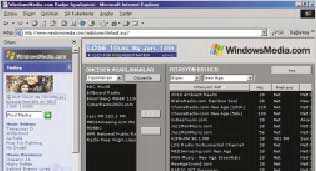
Kişisel bilgiler tehlikede: Cookie’lerin önüne bir set çekin
Şimdiye kadar cookie’lere iyi gözle bakana pek rastlanmamıştır. Bunun nedeni, bu küçük metin dosyalarının bilgi casusluğu yapma fırsatlarının olması ve ve farkında olmadan tehlikeli virüsleri bilgisayarınıza bulaştırabilmeleri. Bu düşünce genellikle gereksiz bir paniğe yol açar. Korkuldukları kadar olmasa da, çok da masum değildirler. Örneğin şifreleri ve adresleri kaydederler ve böylece belirli bir siteyi en son ne zaman ziyaret ettiğinizi kontrol eder veya bir online mağazadan satın aldıklarınızın bir listesini tutarlar. Başka bir deyişle; cookie’ler internette arkanızda gerçek bir veri izi bırakırlar. Bu bilgiler sadece cookie gönderenler, örneğin online mağazalar, tarafından değerlendirilebilirler. Bu verialışverişi otomatik olarak gerçekleştirilir. Bu durumda kullanıcıların cookie’lerden şüpheye düşmeleri hiç de yersiz değildir. Yeni Internet Explorer 6.0, cookie işlemlerini açıklığa kavuşturuyor: Bundan böyle hangi online sunucuların bilgisayarınızla cookie alışverişi yapmak isteyip istemediğini rahatlıkla öğrenebiliceksiniz. Bunun için gerekli temel ayarları aşağıdaki şekilde değiştirebilirsiniz:
1. Internet Explorer 6.0 penceresinde Araçlar/Internet Seçenekleri komutunu çalıştırın ve ekrana gelen penceredeki Gizlilik kartını aktif hale getirin.
2. Artık Internet Explorer’ın bundan sonra cookie’lere karşı nasıl davranacağını belirleyebilirsiniz. Eğer internette sıkça alışveriş turlarına çıkıyorsanız kesinlikle cookie’lere ihtiyacınız olacaktır.
Bu nedenle kaydırma çubuğunu Orta derecesinde bırakmalısınız.
3. Şayet bu küçük casuslara güvenmiyorsanız en yüksek güvenlik derecesini kullanmalısınız. Bu, tüm cookie’lerin kesinlikle dışarıda kalacakları anlamına geliyor.
